Linux Server Lets Encrypt SSL Sertifikası Kurulumu
Let’s Encrypt ile sitelerinize ömür boyu ücretsiz ssl sertifikası alabilirsiniz. Let’s Encrypt, Internet Security Research Group tarafından oluşturulmuş, ücretsiz SSL servisidir. Linux server hizmetlerimizdeki hazır kurulu gelen Turnkey uygulamalar Let's Encrypt ile birlikte gelir ve bir kaç tık ile sitelerinizi herhangi bir maliyet olmadan HTTPS protokolü ile yayınlayabilirsiniz.
1- Sunucuya Erişim:
Müşteri panelimizdeki noVNC Console yardımıyla veya putty vb. programlar yardımıyla sunucuya erişiyoruz.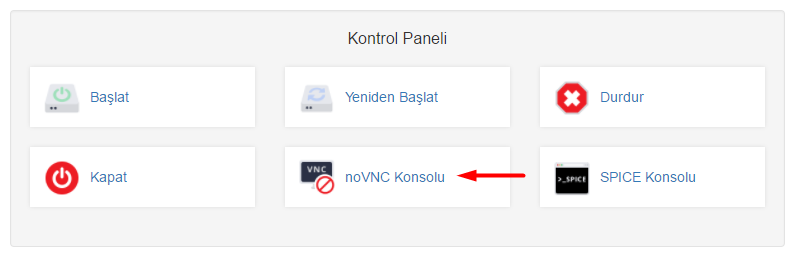
noVNC Konsol yeni pencerede açıldığında karşımıza sunucu giriş ekranı çıkacaktır. Kullanıcı adı ve sunucu kurulumunda belirlediğimiz root şifresiyle giriş yapıyoruz.
2- Konfigürasyon Paneline Erişim:
Sunucuya eriştikten sonra confconsole komutunu yazarak konfigürasyon menüsünde erişiyoruz ve Advanced Menu butonuna tıklayarak gelişmiş ayarları açıyoruz.
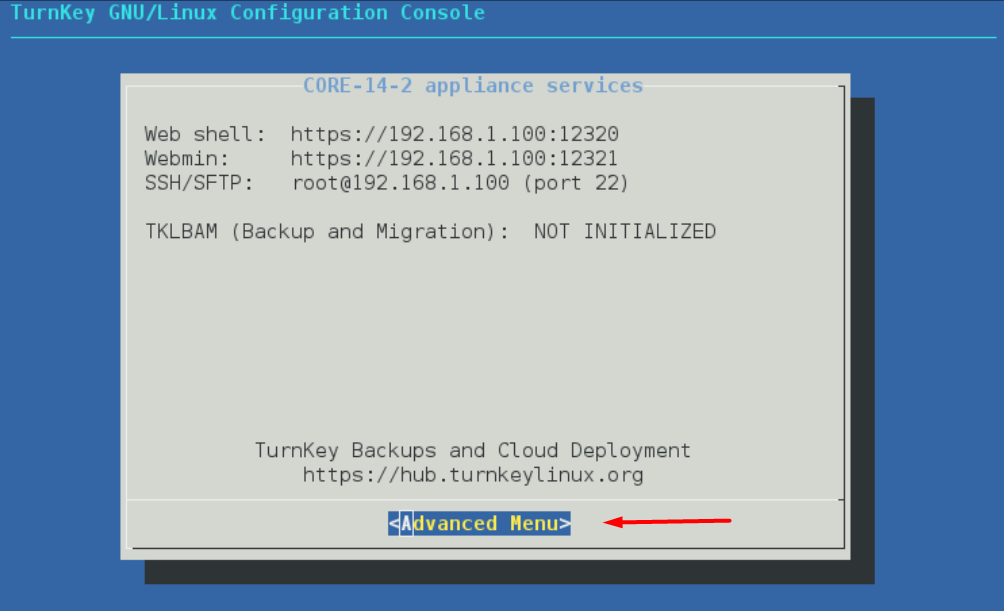
3- Let's Encrypt SSL Kurulumu:
Advanced Menu yani gelişmiş ayarlar menüsünde bulunan Let's Encrypt bölümüne geçiyoruz.
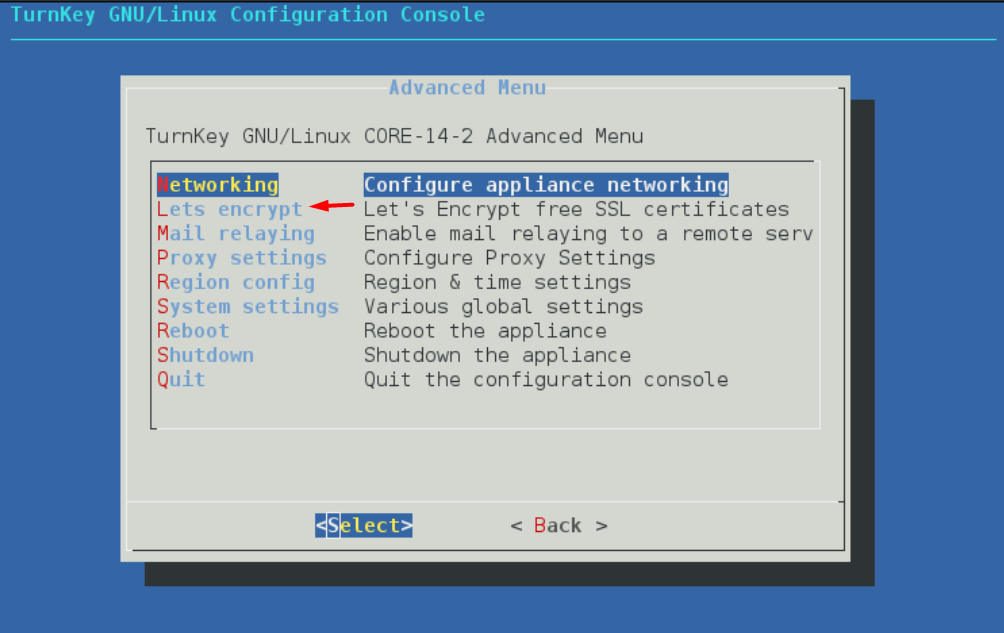
Get Certificate bölümüne geçerek ssl sertifikasının kurulmasını istediğimiz domain ve subdomain bilgilerini giriyoruz. Daha sonra gelen dns uyarısına tamam diyerek ilerliyoruz. Eğer dns ayarlarınız düzgün yapılandırılmadıysa ssl kurulumu başarısız olacaktır.
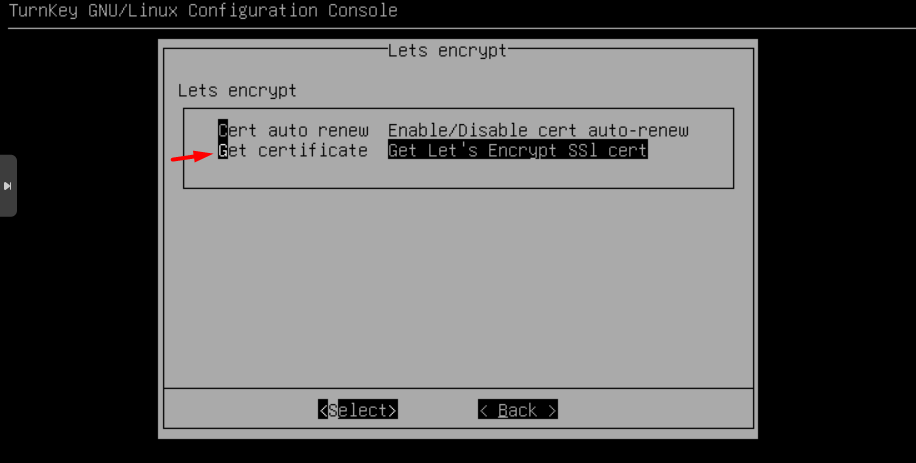
Apply butonuna bastıktan sonra herhangi bir uyarı almadan bir üst menüye yönlendiriliyorsanız ssl sertifikanız kurulmuş demektir. Tebrikler!
Let's Encrypt SSL Sertifikaları kısa süreli (~90 Gün) ssl sertifikalarıdır. Bu sebeple sürekli yenilenmesi gerekir. Bu sebeple Let's Encrypt menüsünde bulunan Cert auto renew alanına geçerek Toggle butonuna basıyoruz. Böylece ssl sertifikamız son kullanma tarihinde önce yenilenecektir. Ömür boyu ücretsiz kullanabilirsiniz. Hayırlı olsun.
Eğer ssl sertifikası alınırken herhangi bir hatayla karşılaşırsanız aşağıdaki kodu çalıştırdıktan sonra birinci adımdan yeniden başlayın.
1- Sunucuya Erişim:
Müşteri panelimizdeki noVNC Console yardımıyla veya putty vb. programlar yardımıyla sunucuya erişiyoruz.
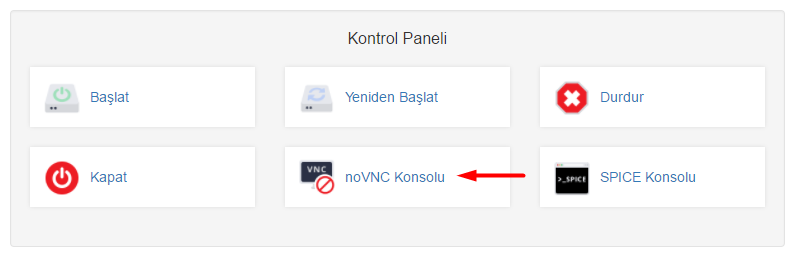
noVNC Konsol yeni pencerede açıldığında karşımıza sunucu giriş ekranı çıkacaktır. Kullanıcı adı ve sunucu kurulumunda belirlediğimiz root şifresiyle giriş yapıyoruz.
2- Konfigürasyon Paneline Erişim:
Sunucuya eriştikten sonra confconsole komutunu yazarak konfigürasyon menüsünde erişiyoruz ve Advanced Menu butonuna tıklayarak gelişmiş ayarları açıyoruz.
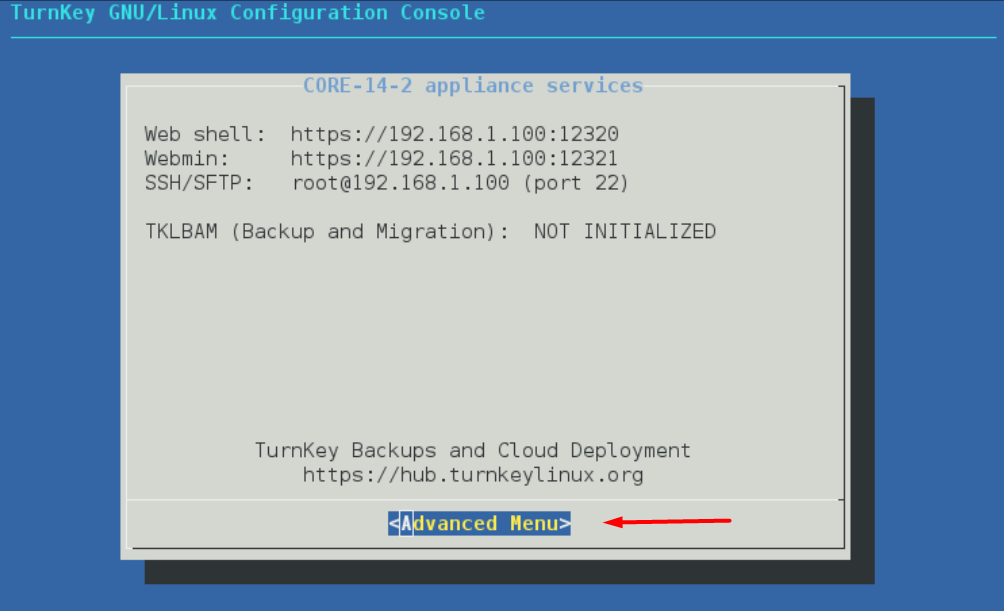
3- Let's Encrypt SSL Kurulumu:
Advanced Menu yani gelişmiş ayarlar menüsünde bulunan Let's Encrypt bölümüne geçiyoruz.
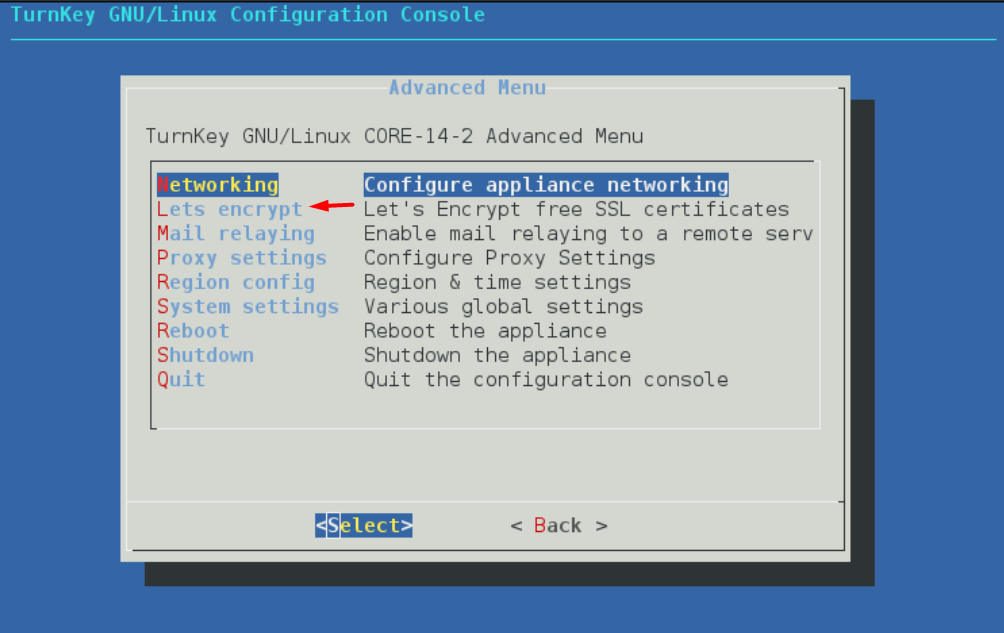
Get Certificate bölümüne geçerek ssl sertifikasının kurulmasını istediğimiz domain ve subdomain bilgilerini giriyoruz. Daha sonra gelen dns uyarısına tamam diyerek ilerliyoruz. Eğer dns ayarlarınız düzgün yapılandırılmadıysa ssl kurulumu başarısız olacaktır.
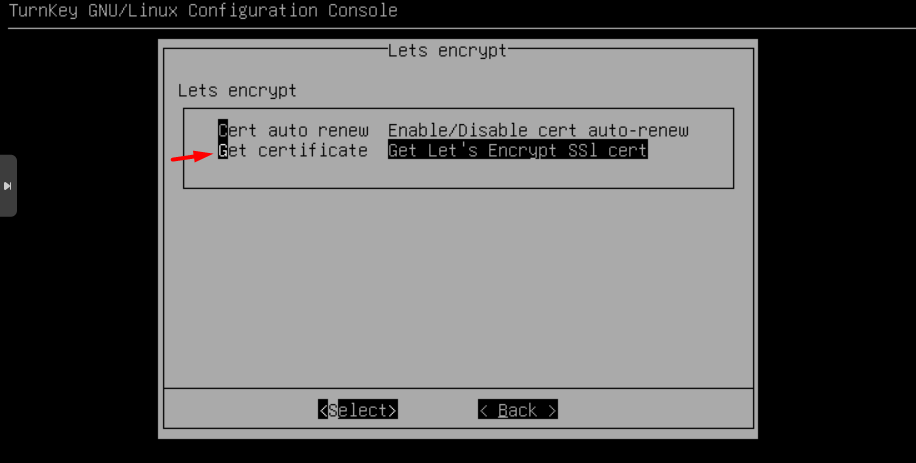
Apply butonuna bastıktan sonra herhangi bir uyarı almadan bir üst menüye yönlendiriliyorsanız ssl sertifikanız kurulmuş demektir. Tebrikler!
Let's Encrypt SSL Sertifikaları kısa süreli (~90 Gün) ssl sertifikalarıdır. Bu sebeple sürekli yenilenmesi gerekir. Bu sebeple Let's Encrypt menüsünde bulunan Cert auto renew alanına geçerek Toggle butonuna basıyoruz. Böylece ssl sertifikamız son kullanma tarihinde önce yenilenecektir. Ömür boyu ücretsiz kullanabilirsiniz. Hayırlı olsun.
Eğer ssl sertifikası alınırken herhangi bir hatayla karşılaşırsanız aşağıdaki kodu çalıştırdıktan sonra birinci adımdan yeniden başlayın.
echo 'LICENSE="https://letsencrypt.org/documents/LE-SA-v1.2-November-15-2017.pdf"' >> /etc/dehydrated/confconsole.config
